怎样在手机微信上进行购物
1、 在手机桌面找到微信并登录微信、
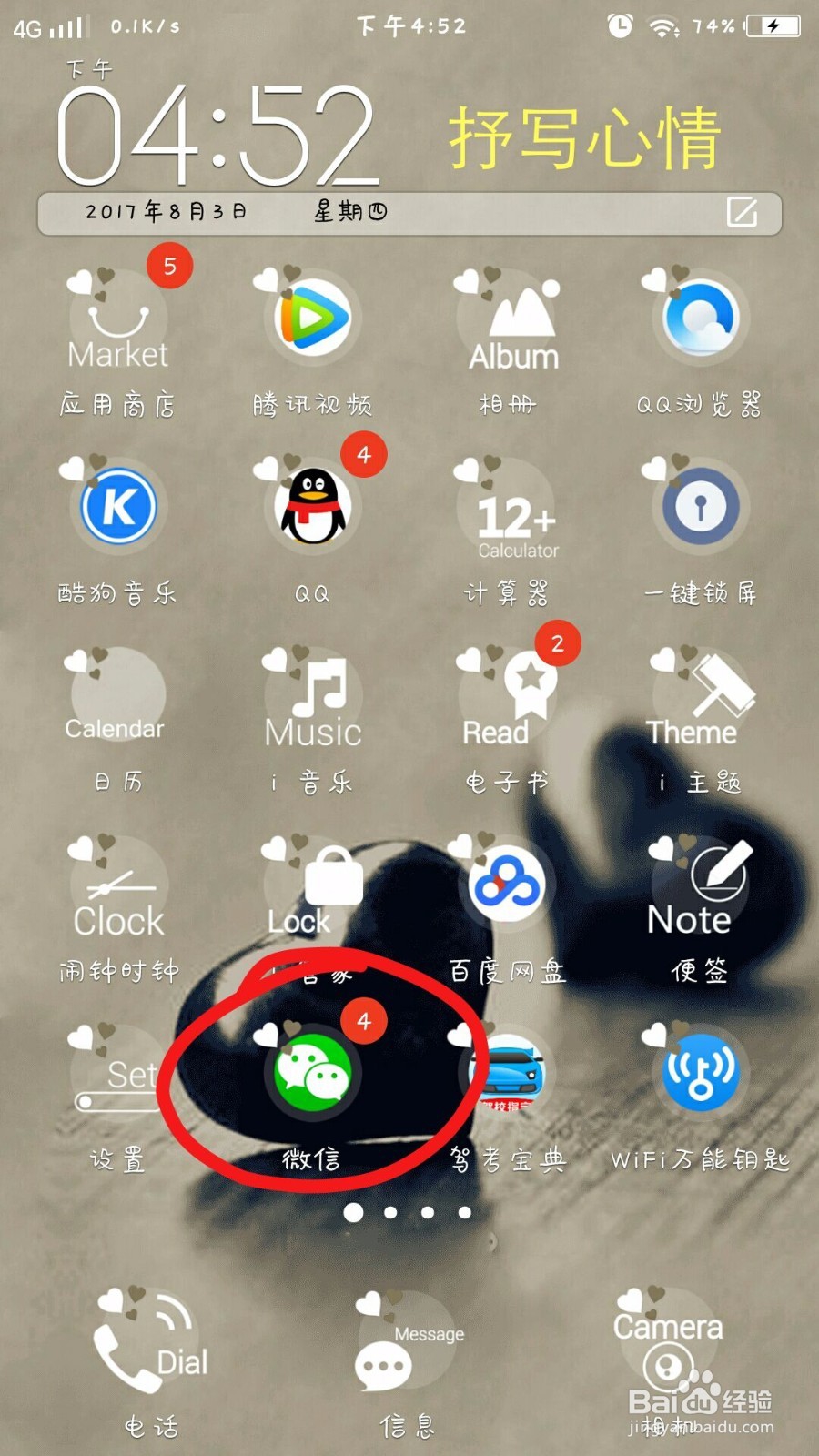
2、登陆微信之后点击左下角中带有“我”的字样
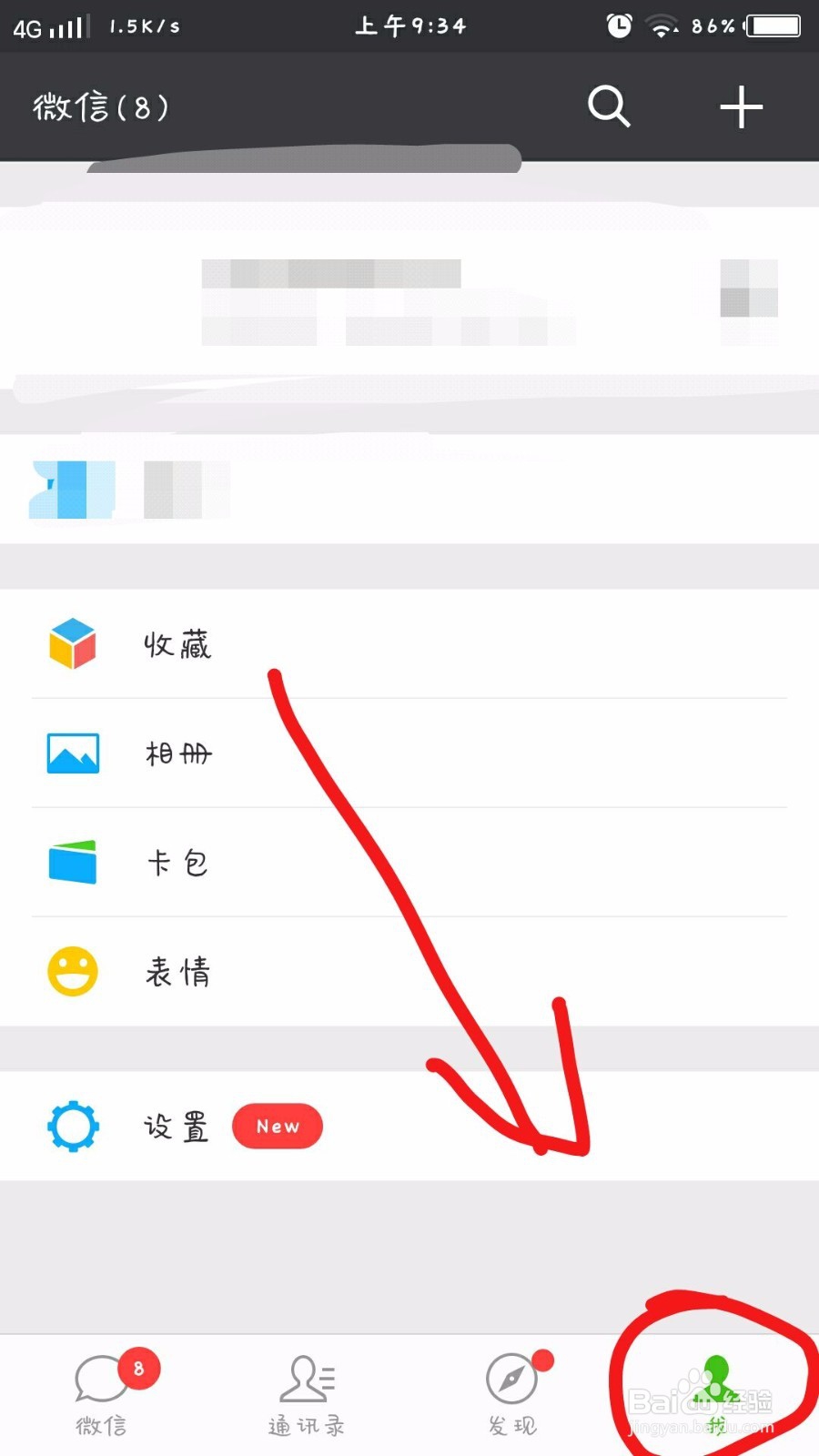
3、进入之后点击图中所标注的‘钱包’点击打开
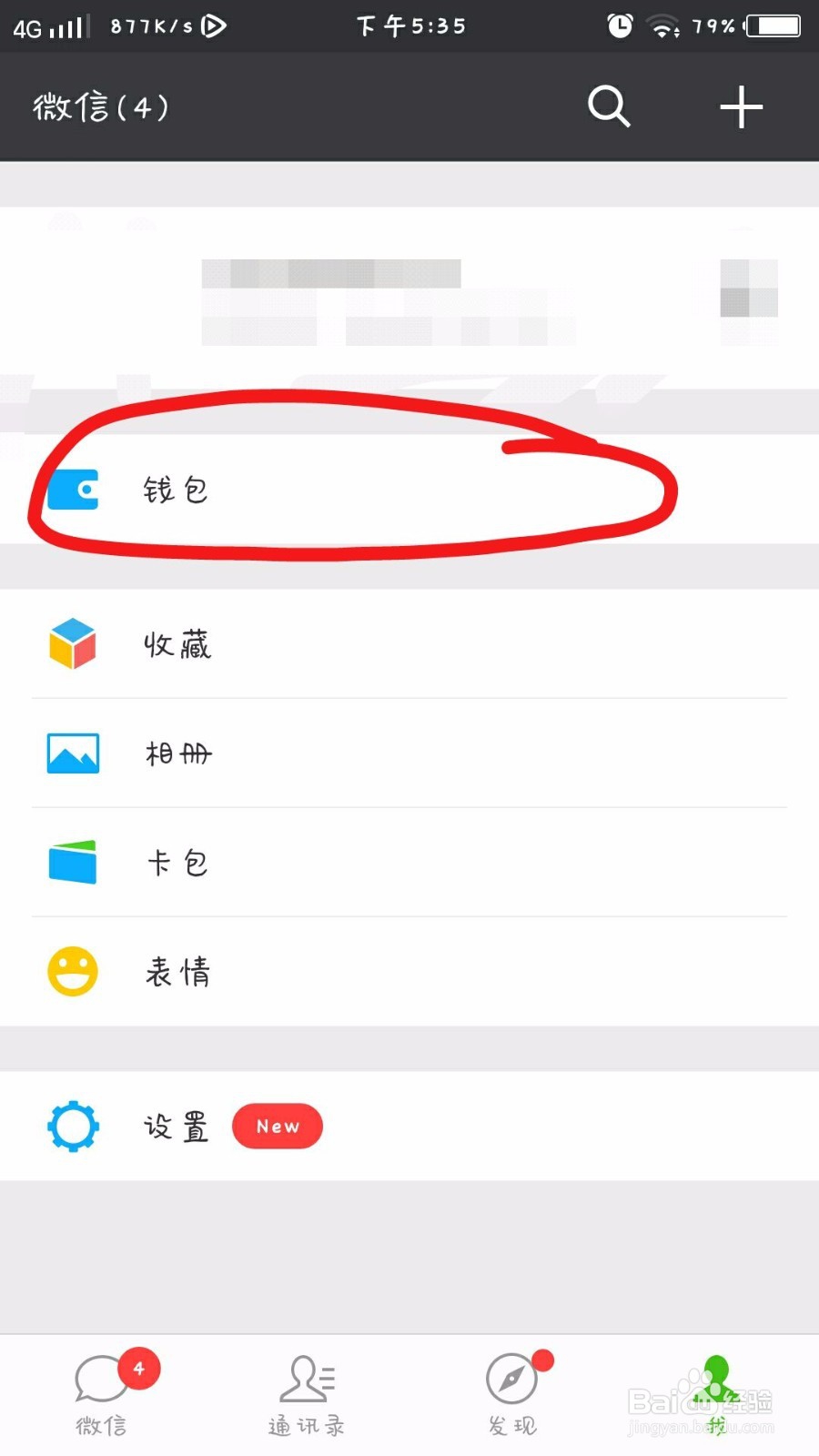
4、然后点击‘银行卡’进入

5、然后点击图中标注的‘添加银行卡’进行绑定银行卡
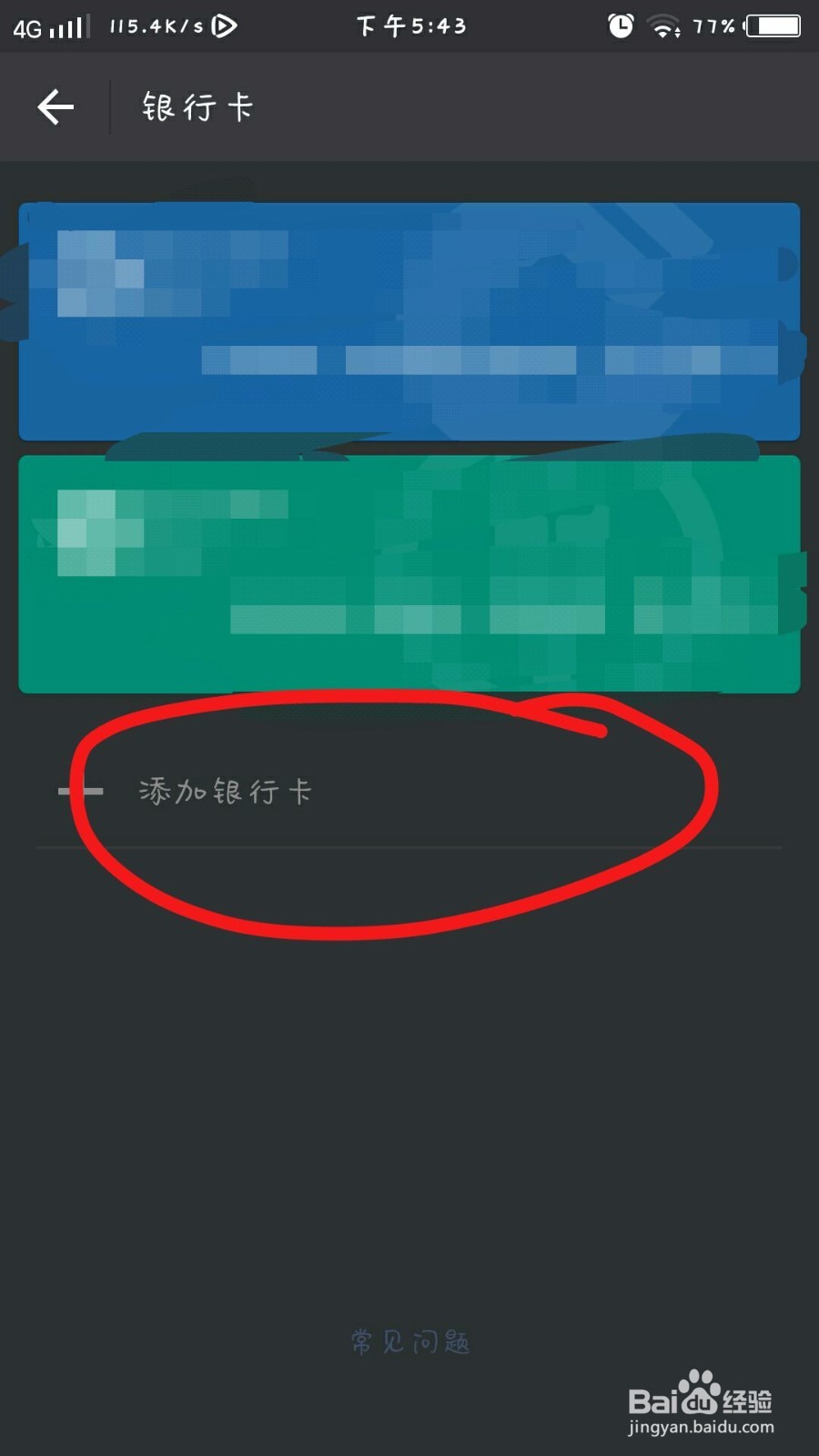
6、进去之后系统会跳转出一个‘填写银行卡信息’的注册界面 你只要按照里面的步骤去填 一般都能绑定成功的 填好后点击‘下一步’
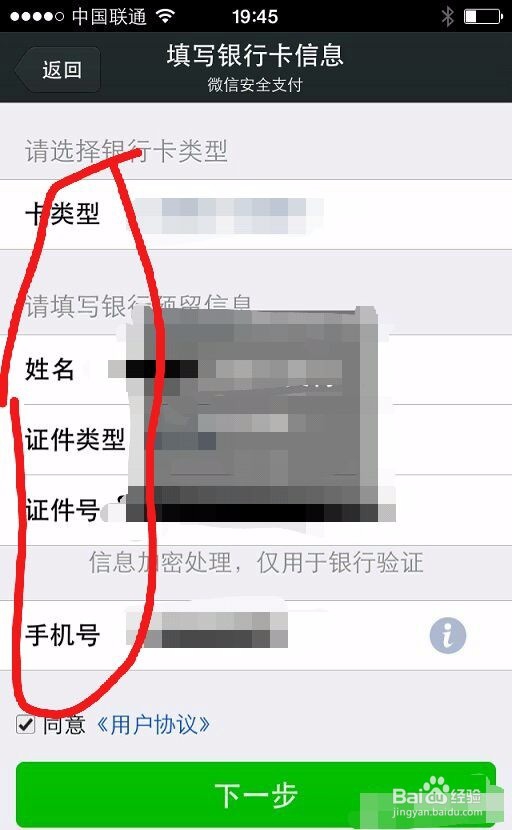
7、到这个页面之后 系统就会叫你验证手机号码 你只要点击左边的‘获取验证码 ’等待验证码发过来以后 你把验证码填入图中所标注的框框中即可 在选择‘下一步’

8、到这里就比较重要了 在这个页面里 这个设置至关重要 这个决定你能不能购物 框框所标注的地方 要设置一个你能记得住的密码 以后进行购物或者转账的时候要用的 这个就是你的支付密码
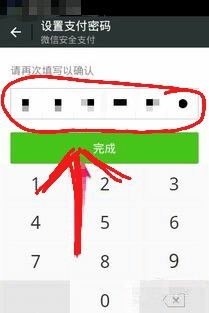
9、设置好之后在确认一遍就可以进行购物啦
10、然后就可以退回手机页面打开‘淘宝网’在首页选择一个自己中意的商品点击进行购买 支付密码就是你设置的那个密码 选好之后要‘填写收货地址’填完之后确认 点击“微信支付”完成微信交易。
声明:本网站引用、摘录或转载内容仅供网站访问者交流或参考,不代表本站立场,如存在版权或非法内容,请联系站长删除,联系邮箱:site.kefu@qq.com。